2023-04 | Responsables par défaut
Désignez des personnes responsables par défaut
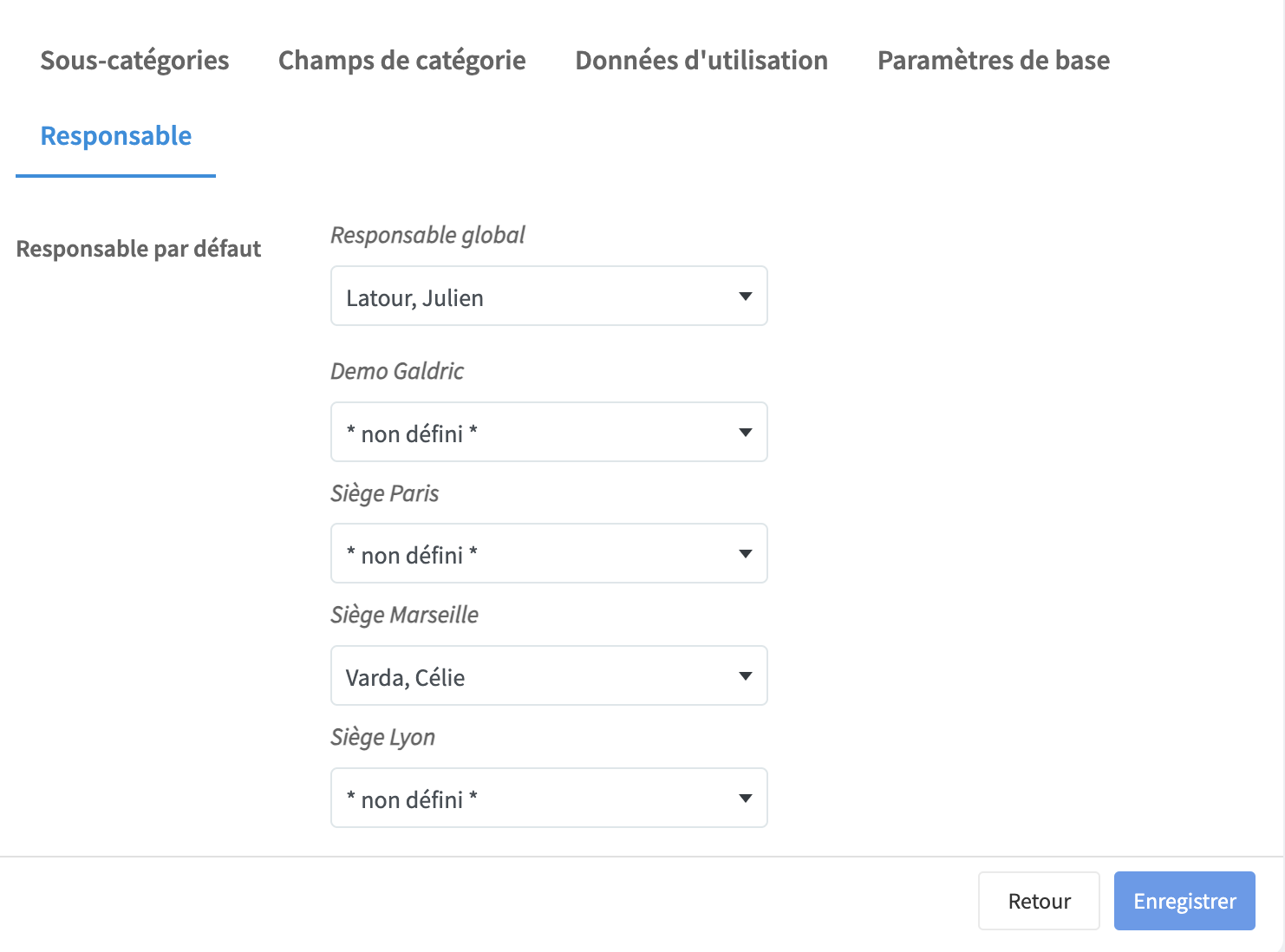
📲 Quelle est cette nouveauté ?
Avec Timly, vous pouvez désormais connecter des personnes désignées non seulement à des actifs, mais aussi à des rôles plus larges au sein du système. Par exemple, vous pouvez désigner une personne spécifique pour une catégorie d'actifs spécifique et l'inclure automatiquement dans le dossier de l'actif. Cette capacité s'étend à travers différents emplacements et succursales, vous permettant d'attribuer des responsabilités supplémentaires au sein de sous-catégories selon les besoins. Cette approche rationalisée garantit que les bonnes personnes sont connectées aux bons actifs, améliorant la supervision et la gestion de vos ressources.
🎯 Bénéfices clés
- Désignez automatiquement les responsables pour chaque type d'actif, éliminant ainsi les saisies manuelles récurrentes
- Les responsables par défaut pour chaque catégorie d'actifs sont clairement visibles par tous les utilisateurs, assurant ainsi la transparence au sein de votre structure
- Les mises à jour des personnes responsables par défaut sont automatiquement appliquées à tous les actifs d'une catégorie, maintenant ainsi la précision même en cas de changement de responsabilités.
💡 Pourquoi est-elle importante ?
Les actifs se déplacent fréquemment entre plusieurs emplacements, ce qui rend difficile les processus de gestion et de communication liés. L'attribution de responsables par défaut à des catégories d'actifs spécifiques simplifie ce processus. Ces contacts clés gèrent les demandes et les problèmes liés aux actifs, favorisant une surveillance cohérente et efficace. Ce système de responsabilités prédéfinies favorise une stratégie de gestion uniforme dans toute l'entreprise, garantissant que tous les enregistrements pertinents sont maintenus et facilement mis à jour dans Timly.
⚙️ Comment ça fonctionne ?
- Dans le menu de gauche, cliquez sur l'onglet "Paramètres"
- Cliquez ensuite sur "Catégories et champs"
- Sélectionnez la catégorie d'actifs que vous souhaitez gérer
- Cliquez sur "Responsable"
- Saisissez le nom de la personne que vous souhaitez désignez comme responsable par défaut dans le champ "Responsable par défaut"
- Cliquez sur "Enregistrer"
- Vous pouvez également attribuer des responsables par défaut pour des unités organisationnelles spécifiques
📚 Ressources supplémentaires
- Nouvelle fonctionnalité : Renforcez votre structure avec le système de ticketing Timly
📩 Vous souhaitez en savoir plus sur la configuration des responsables par défaut ? Réservez une démonstration en ligne (gratuite) de l'un de nos experts en gestion d'inventaire. Si vous avez des questions, n'hésitez pas à nous contacter à [email protected]
